win10网速很快但下载速度很慢怎么办?有网友在用win10系统的时候,网速太慢下载文件那些都比较慢,需要很久的时间才能完成。今天小编就教下大家win10网速很快但下载速度很慢的解决方法。
1、首先安装个腾讯管家,双击打开电脑管家,进入页面后点击工具箱。
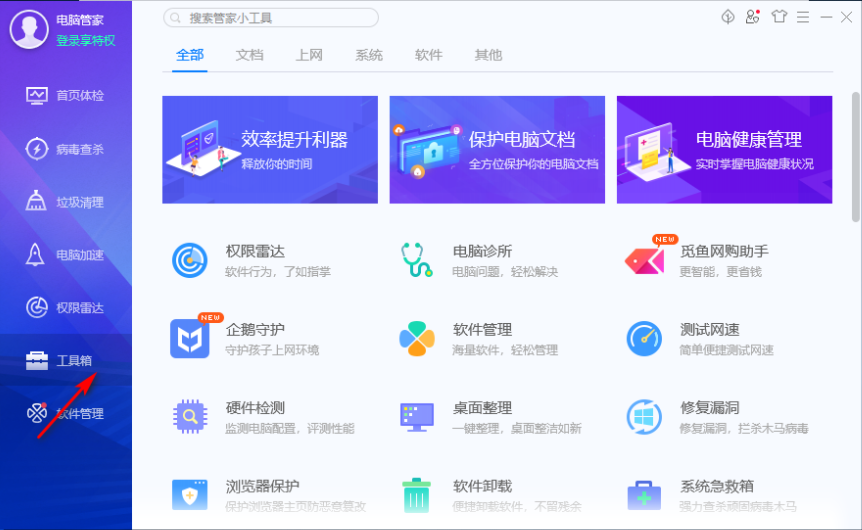
2、再点击测试网速,进入后切换为上方的网络修复。
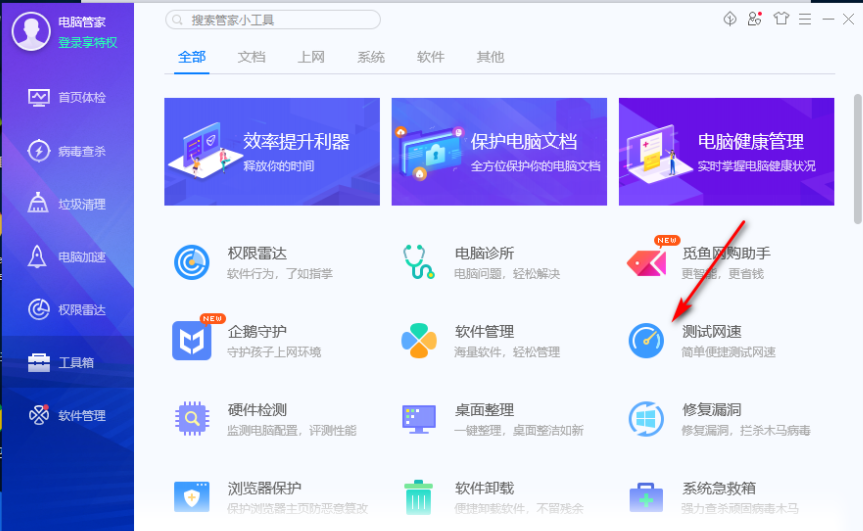
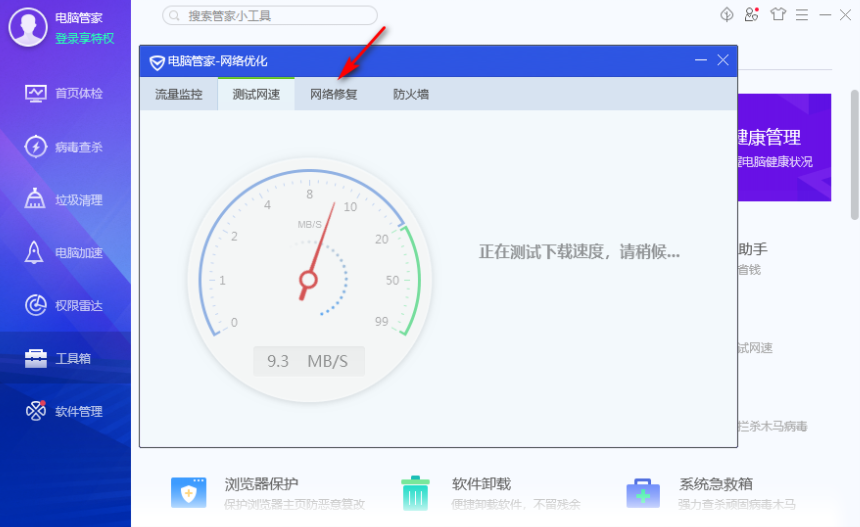
3、点击全面检测,一般情况下就可以解决问题了。
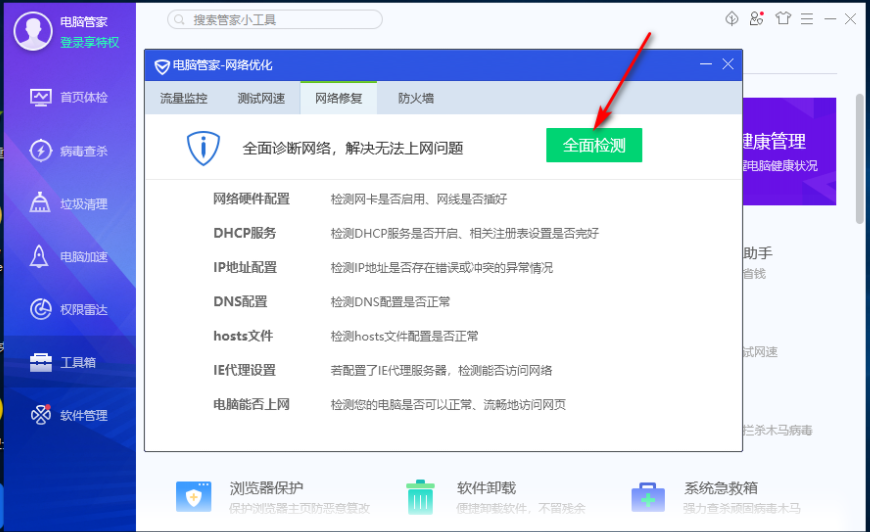
4、还需要一个步骤检查下,同事按下win+r键打开运行窗口,输入“gpedit.msc”,点击确定。
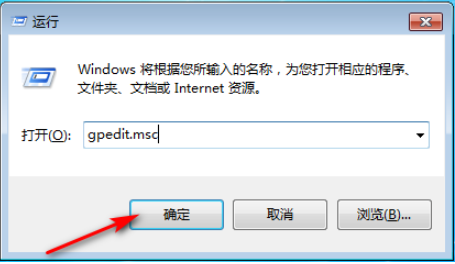
5、进入后点击管理模板展开,在展开网络,点击Qos数据包计划程序点击进入。
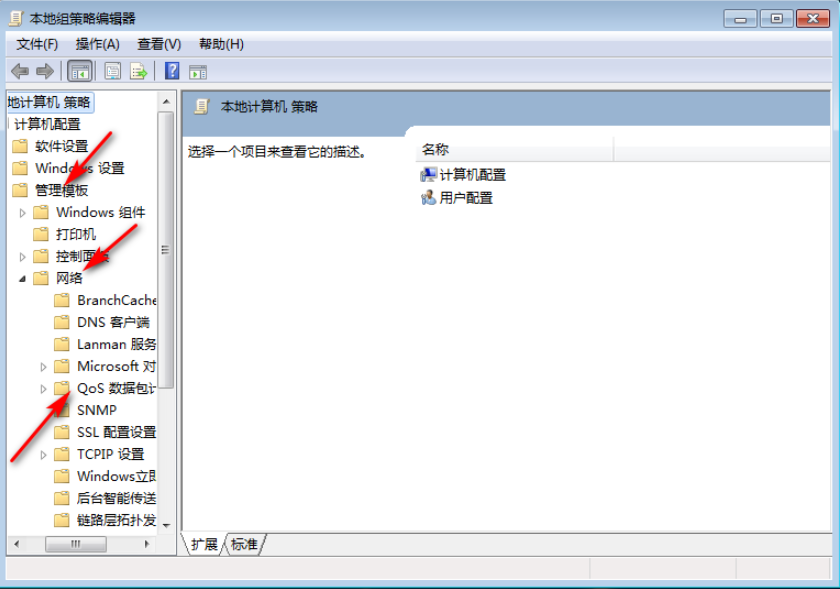
6、最后将“限制可保留宽带”禁用,点击确定即可。
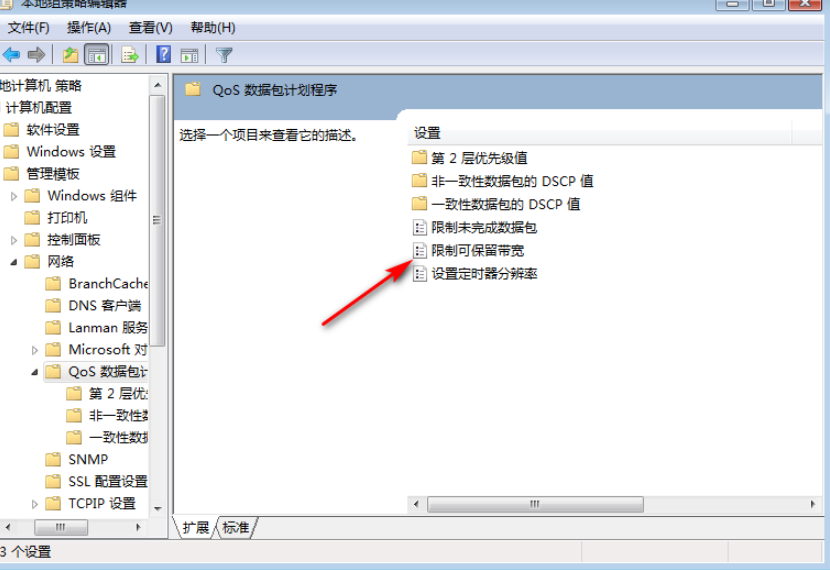
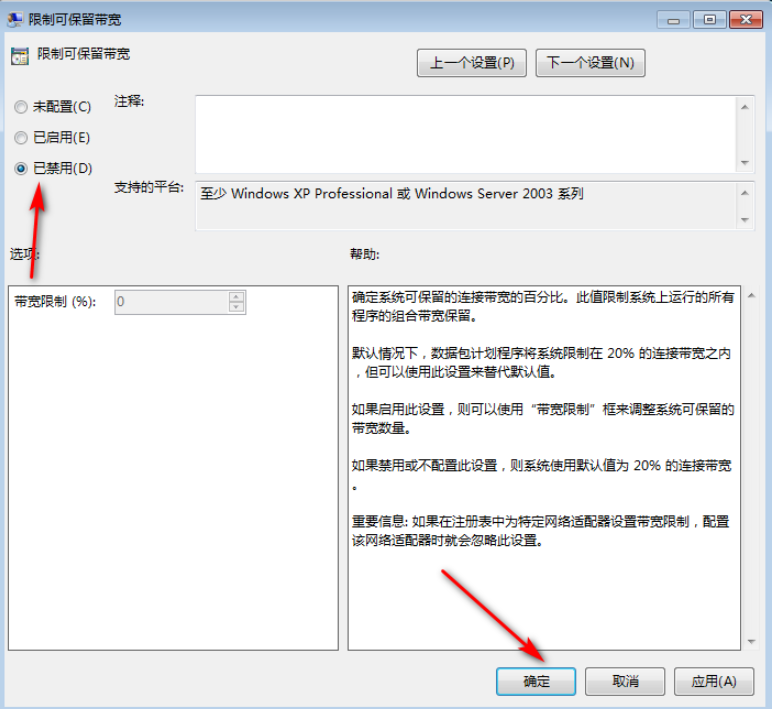
以上便是win10网速很快但下载速度很慢的解决方法,希望能帮到大家。